is@mobile LIVREUR
Saisie des livraisons de consommables / appareils chez des tiers (patient, établissement, médecin, ...).
Synchronisation
Il convient de récupérer la base de travail :
 |
La base Livreur est générée au moins 1 fois toutes les nuits pour être disponible le matin avant de partir. Lors de la synchronisation de la base, les
sauvegardes des visites sont envoyées sur le serveur. |
Identification du tiers visité
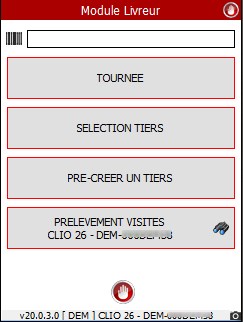 |
Trois possibilités pour identifier le tiers qui est visité :
Prélèvement visites : possibilité de choisir une autre localisation non gérée par emplacements et interne.
|
Tournée
Liste des tiers dont les rendez-vous sont prévus pour la tournée :
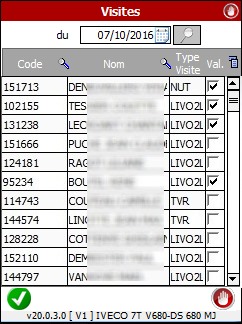 |
Critère sur la date de la visite (initialisée à la date du jour par défaut). La coche indique que la visite a été saisie (elle est donc validée). |
Sélection tiers
Si le tiers à visiter n'était pas prévu dans la tournée, il est possible de le rechercher via le bouton Sélection tiers :
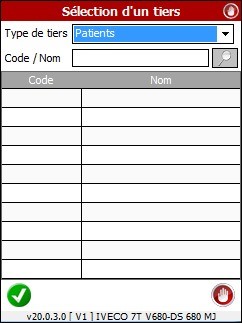 |
|
| Pré-créer un tiers | |
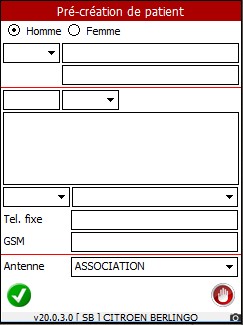 |
Début de visite
Une fois le tiers sélectionné, l'écran de saisie de la visite s'ouvre.
Un menu permet de passer d'écran en écran : DEBUT - CSO - APP - MSG -
FIN
L'écran de début de visite affiche les informations suivantes :
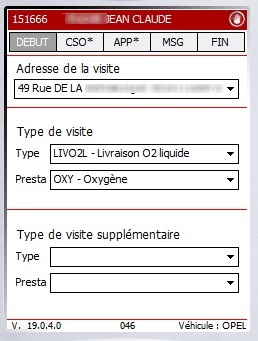 |
Les informations affichées sont modifiables. Un Type de visite supplémentaire est disponible (sont affichés les Types de visite autorisés pour l'intervenant). |
Consommables
L'écran des Consommables reprend la configuration du tiers :
 |
Lors de la sélection d'un consommable dans la liste, la configuration du
consommable est affichée ; elle est modifiable et sera répercutée dans
is@dom lors du transfert de la visite.
Si des produits (hors configuration) sont livrés, ils sont
affichés. Saisie (ajout/modification/retrait) de la
configuration tiers consommables Il est possible pour chaque consommable d'indiquer la quantité livrée, reprise, commandée et/ou inventoriée :
Pour une reprise de consommables, le mouvement de retour sera effectué sur la localisation indiquée en fin de visite via la zone Retour CSO. Pour une commande, la Date de la commande qui sera générée sera celle de la visite. |
Il est aussi possible d'ajouter un consommable via le bouton
![]() :
:
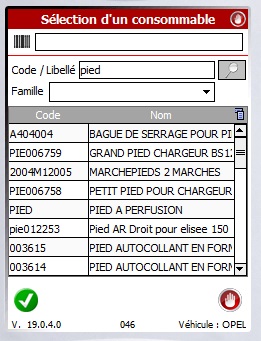 |
Code-barres : traitement complémentaire pour le décodage du GS1. La recherche d'un consommable se fait sur le stock véhicule. |
Les consommables gérés par lot sont identifiés afin de saisir le lot concerné :
 |
Cette partie concerne les informations relatives à la livraison ou à la reprise de consommables. Cette partie concerne la recherche et se fait par défaut dans le stock du véhicule. Lorsque le lot est trouvé, le bouton |
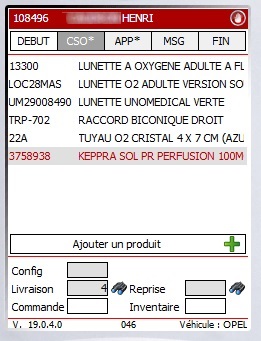 |
Les |
Appareils
L'écran des Appareils reprend la configuration du tiers :
 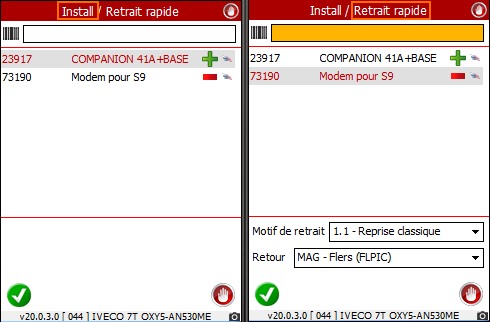  |
Liste des appareils chez le tiers.
La zone de recherche lecture code-barres permet de se
positionner automatiquement sur l'appareil dans la liste des
appareils.
Il est possible d'installer / retirer un appareil via le bouton
Pour chaque appareil, il est possible de cocher : . Absent / . Désinstaller / . Remplissage O2
Installer / retirer un appareil
Pour les bouteilles O2, il est affiché une case à cocher
"Présent". Si le paramètre général "Contrôle de présence des
bouteilles obligatoire" est coché, l'intervenant devra
impérativement indiquer si la bouteille est présente ou absente. Pour un retrait, saisie du motif (un motif peut être affiché par défaut si paramétré comme tel) et de la localisation de retour DM (pour tous les appareils).
Valider permet de confirmer la saisie ; les
appareils installés seront ajoutés à la liste des appareils du
tiers. Les appareils notés à désinstaller seront cochés
"Désinstaller", le motif de retrait et la localisation de retour
seront initialisés en fonction du choix sélectionné dans
l'écran.
Message pour indiquer que l'appareil installé est dans une autre localisation externe.
Si confirmation, l'information reste présente :
|
Message
Possibilité de saisir des messages.
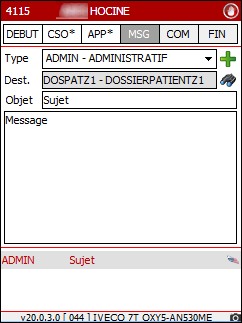 |
Choix d'un seul destinataire (intervenant ou groupe de diffusion). |
Commentaire
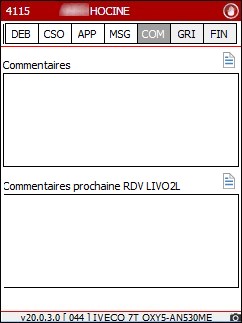 |
Saisie possible d'un commentaire sur la visite (idem zone Synthèse de la saisie de visite is@dom / is@naut). Le bouton de la page permet d'afficher un écran de saisie plus grand. Saisie possible d'un commentaire sur le prochain RDV de LIVO2L. Le bouton de la page permet d'afficher un écran de saisie plus grand. |
GRILLES
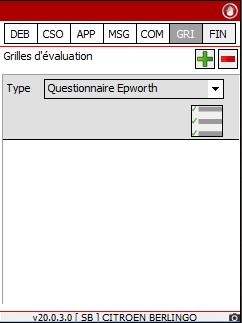 |
Possibilité de renseigner des grilles d'évaluation. |
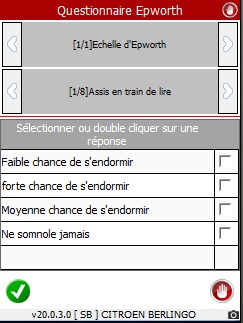 |
Affichage des thèmes / questions.
Sélectionner une réponse (case à cocher)
fait passer à la question suivante. |
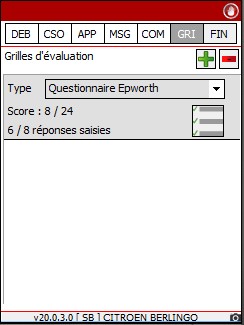 |
Une fois validée, affichage du score et le
nombre de réponses / nombre de questions. |
Fin de visite
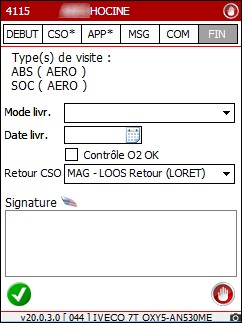 |
Selon le paramétrage fait dans is@dom
(Suivi à domicile, visites : Saisir la quantité d'Oxygène
livré) il sera affiché une quantité à saisir ou une case à cocher
pour indiquer si le remplissage O2 a été fait. Les types de visite possibles sont
récupérés (les types de visite paramétrés au
niveau de l’intervenant, de la fonction ou de l’équipe)
Mode de livraison et date de livraison souhaitée (commande). Retour CSO : La localisation par défaut de retour des consommables de l’intervenant connecté est automatiquement sélectionnée.Lors de la validation d’une visite : |
Les visites saisies (elles sont toujours validées) pourront être exportées.
Intégration visites : Prise en compte du
paramétrage des tiers destinataires du type d’objet du
message.
